Vault 客户端中的“更改状态”命令用于通过重新分配生命周期状态来更改 Vault 数据及其相关文件的状态。
“更改状态”命令可从以下三个位置访问:
- “文档管理”工具栏
- Autodesk Vault 菜单栏上的“操作”菜单
- 右键关联菜单
多个对象
可选择多个文件、文件夹、条目或自定义对象以执行“更改状态”命令。选择多个 Vault 对象后,Autodesk Vault 将检查所选的每个对象的状态。如果其中有任何对象不能进行状态更改,则“操作”菜单和关联菜单中的“更改状态”命令都将不可用。
注: 选择多个对象后,只有可应用于所有选定对象的状态才会显示在“选择新生命周期状态”列表中。
有关详细信息,请参见了解“更改状态”对话框。
更改生命周期状态
- 选择要重新分配生命周期状态的一个或多个 Vault 对象。若要选择多个对象,请按住 Shift 键从主网格选择对象。
- 执行以下操作之一:
- 单击“操作”►“更改状态”。
- 从“生命周期管理”工具栏中,单击“更改状态”。
- 从选定的对象单击鼠标右键,然后单击“更改状态”。
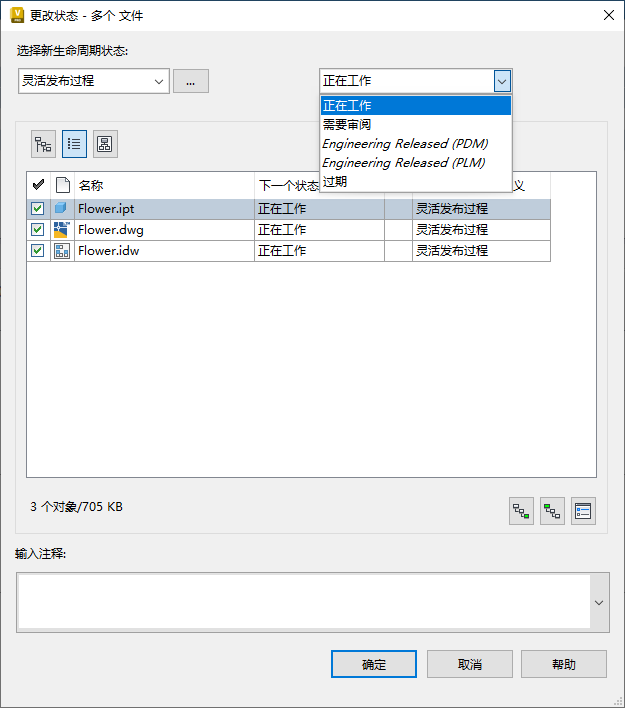
- 在“更改状态”对话框中,从“选择新生命周期状态”列表中选择新状态。新状态将在“状态”列中以粗体亮显。相关对象显示在表中后,新状态也将应用于这些对象。“非发布版本优先”修订关系将决定受影响的子文件。如果文件不是主要修订的主要版本,将禁用该文件旁边的复选框。 注: 仅显示包含打开的 BOM 表行的条目。
- 根据需要在“输入备注”框中输入或编辑备注,或从以前备注的下拉列表中进行选择。
- 单击“确定”。新状态将应用于选定的对象。文件版本按照 1 递增。